 Siapa pun yang mengenal saya dalam kehidupan nyata akan memberi tahu Anda bahwa saya sedikit gila wallpaper ketika datang ke iPhone dan iPad saya. Meskipun saya biasanya bisa mendapatkan perbaikan saya melalui pencarian gambar Google, itu terkadang tidak berhasil. Terkadang saya menemukan foto yang ukurannya tidak tepat. Untungnya, selama Anda tahu ukuran wallpaper iPhone, atau iPad dalam hal ini, Pixelmator dapat membantu Anda membuat wallpaper berukuran sempurna dalam waktu singkat.
Siapa pun yang mengenal saya dalam kehidupan nyata akan memberi tahu Anda bahwa saya sedikit gila wallpaper ketika datang ke iPhone dan iPad saya. Meskipun saya biasanya bisa mendapatkan perbaikan saya melalui pencarian gambar Google, itu terkadang tidak berhasil. Terkadang saya menemukan foto yang ukurannya tidak tepat. Untungnya, selama Anda tahu ukuran wallpaper iPhone, atau iPad dalam hal ini, Pixelmator dapat membantu Anda membuat wallpaper berukuran sempurna dalam waktu singkat.
Jika Anda belum memilikinya, Anda harus mengunduh Pixelmator di iPhone atau iPad Anda dari App Store. Hanya dengan $5, ini adalah investasi yang bagus dan harus menangani hampir semua kebutuhan pengeditan gambar Anda di iOS.
- $4.99 – Unduh
Rasio dan resolusi: memahami perbedaannya
Kunci untuk membuat wallpaper yang sempurna adalah memahami ukurannya. Sungguh, Anda hanya perlu tahu resolusi dan perbandingan dari perangkat yang Anda gunakan. Resolusinya adalah nomor piksel yang ditampilkan. Misalnya, iPhone 6 Plus memiliki
resolusi dari 1.080 kali 1.920 piksel. NS aspek rasio hanyalah rasio lebar terhadap tinggi. Jadi pada contoh sebelumnya, iPhone 6 Plus memiliki rasio 9:16.Oke, cukup dengan pelajaran matematika. Berikut panduan cepat untuk resolusi tampilan dan rasio aspek perangkat Apple saat ini (ingat saja angka untuk perangkat Anda sendiri, karena Anda akan memerlukan info itu nanti).
- iPhone 6/6s: 750 oleh 1,334 — 9:16
- iPhone 6 Plus/6s Plus: 1,080×1,920 — 9:16
- iPhone 5/5s: 640 oleh 1.136 — 9:16
- iPhone 4/4s: 640 kali 960 — 3:4
- iPad Udara/Udara 2: 1.536 kali 2.048 — 3:4
- iPad Pro: 2.048 kali 1.366 — 3:4
- iPad mini: 1.536 kali 2.048 — 3:4
Jadi angka-angka di atas, kalian semua Betulkah yang perlu dilakukan adalah memastikan ukuran wallpaper iPhone Anda sama atau lebih besar dari kumpulan angka pertama. Dengan cara ini gambar yang Anda pilih tidak akan berbintik atau terdistorsi saat diterapkan.
Jika Anda ingin info lebih lanjut tentang ukuran wallpaper iPhone, termasuk ukuran optimal untuk wallpaper paralaks, dll., lihat iOS Res untuk spesifikasi lengkap tentang resolusi dan rasio aspek.
Cara memotong dan mengukur wallpaper di Pixelmator untuk iPhone dan iPad
Jika Anda sudah tahu cara melakukannya di aplikasi Foto, Anda dipersilakan untuk melakukannya di sana. Namun, karena Pixelmator adalah toko serba ada untuk memotong dan menyimpan wallpaper, saya lebih suka melakukan semuanya dalam satu aplikasi.
- Luncurkan aplikasi Pixelmator di iPhone atau iPad Anda dan ketuk tanda tambah di perpustakaan utama untuk menambahkan gambar baru.
- Memilih Opsi foto untuk menarik dari Rol Kamera Anda.
- Temukan foto yang ingin Anda edit dan pilih.
- Setelah terbuka, ketuk pada ikon kuas di menu navigasi atas.
- Pilih Opsi pangkas.
- Ketuk Aspek di menu bawah.
- Pilih rasio perangkat Anda. Ini adalah kumpulan angka kedua dalam daftar di atas. Dalam kasus saya, saya sebenarnya harus mencubit untuk memutar gambar, dan Anda mungkin harus melakukan hal yang sama. Tidak apa-apa; kita dapat memutarnya kembali hanya dalam satu detik.
- Mengetuk Berlaku saat Anda puas dengan tampilan gambar dalam rasio aspek tersebut.
- Sekarang ketuk Ikon roda gigi di menu atas.
- Pilih Pengaturan Gambar.
- Perhatikan di sepanjang bagian bawah Anda sekarang dapat memutar gambar Anda kembali. Silakan dan lakukan itu.
- Ketuk pada Resolusi di dasar.
- Sesuaikan lebar atau tinggi dan yang lainnya harus berubah sesuai. Seperti yang Anda lihat, menyesuaikan lebar gambar saya ke 1.080 menyesuaikan tinggi ke 1.921, yang 1 piksel lebih dari yang saya inginkan, tapi tidak apa-apa.
- Ketuk pada Anak panah di bagian atas untuk keluar dari pengaturan gambar.
- Mengetuk Berlaku di atas.
- Yang tersisa untuk kita lakukan sekarang adalah menyimpannya ke aplikasi Foto. Untuk melakukan ini, ketuk pada tombol bagikan dan pilih salah satu Simpan ke Foto atau Salin ke Foto. Bedanya itu Salinan akan membuat file baru. Menyimpan akan menimpa salinan yang ada. Jika Anda tidak ingin melakukan itu, pastikan untuk memilih Salinan sebagai gantinya.

Foto: Ally Kazmucha/The App Factor
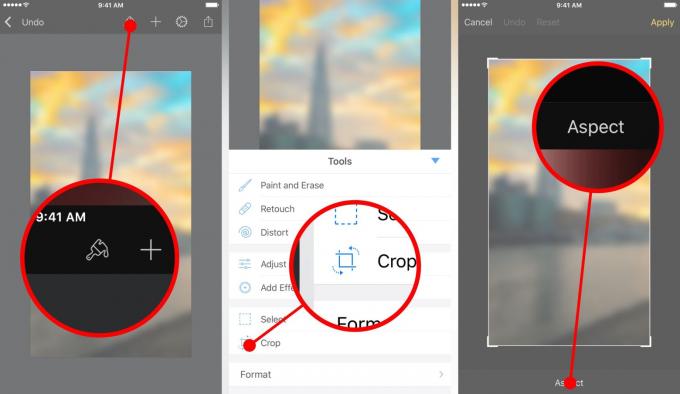
Foto: Ally Kazmucha/The App Factor

Foto: Ally Kazmucha/The App Factor

Foto: Ally Kazmucha/The App Factor

Foto: Ally Kazmucha/The App Factor
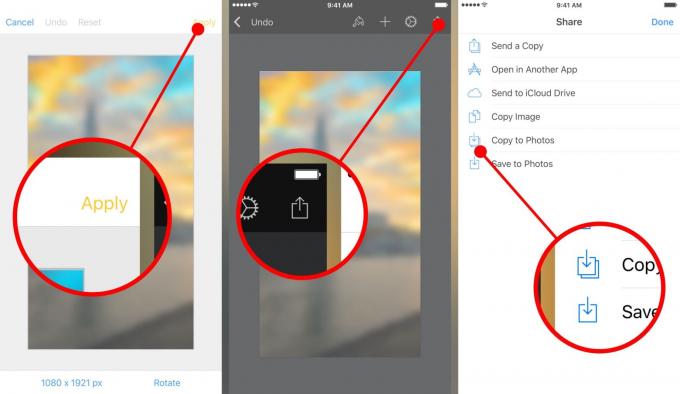
Foto: Ally Kazmucha/The App Factor
Itu dia. Anda sekarang harus dapat menerapkan wallpaper Anda seperti yang lain. Saya telah menemukan bahwa metode ini memungkinkan saya untuk menggunakan secara wajar atau perspektif dan masih terlihat bagus. Jika ukuran wallpaper iPhone Anda terlalu besar atau kecil, itu membuang opsi perspektif dan membuatnya tidak dapat digunakan dalam banyak kasus.
Perlu juga disebutkan bahwa Pixelmator dapat melakukan banyak lebih dari sekedar ukuran wallpaper. Saya sering menggunakannya untuk mengaburkan wallpaper — Saya lebih suka versi buram di layar Beranda saya, dengan versi yang jelas dan tajam di layar Kunci saya seperti yang ditunjukkan di atas.
Saya menemukan ide ini beberapa minggu yang lalu ketika David Sparks memposting tentang itu di situsnya. Sejak itu saya telah menggunakan metode ini untuk semua wallpaper saya di layar Beranda saya. Jadi, jika Anda ingin belajar lebih banyak tentang Pixelmator, saya sangat menyarankan untuk mencoba tipnya juga!
- Pixelmator untuk iOS – $4,99 – Unduh
Postingan ini disindikasikan melalui Faktor Aplikasi.



